Sur cette page, vous trouverez des astuces pour faciliter votre utilisation de Microsoft Teams.
Ajouter une numérotation rapide
Mode « Ne pas déranger »
AJOUTER UNE NUMÉROTATION RAPIDE
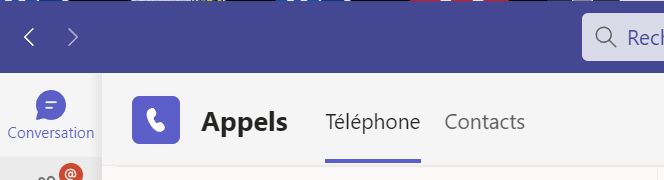
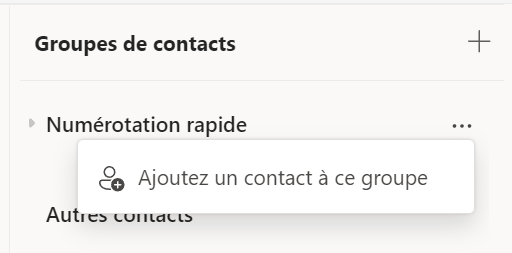
“Afin de faciliter l’appel vers certains numéros (par exemple celui de la sécurité), il est possible d’ajouter des contacts à la numérotation rapide. Cette fonction se configure facilement à partir d’un ordinateur. Les numérotations rapides ainsi ajoutées seront alors disponibles sur tous vos clients (Ordinateur, application sur cellulaire, téléphone physique…).
Pour ajouter une numérotation rapide, procédez ainsi:
- Aller dans la section “Appels” de Teams
- La section “Numérotation rapide” sera visible à droite de l’écran.
- Si l’usager est dans votre carnet d’adresses, vous pouvez cliquer sur les “…” à droite de numérotation rapide et sélectionner “Ajouter un contact à ce groupe”.
- Entrez ensuite les premières lettres du nom que vous cherchez et sélectionnez votre contact dans la liste. Cliquez ensuite sur “Ajouter”.
- Le contact sera maintenant disponible dans votre numérotation rapide
Si l’usager n’est pas dans votre carnet d’adresses (Ex. 911), vous pouvez l’ajouter. Pour ce faire:
- Cliquez sur l’onglet “Contacts” en haut de la page “Appels”
- Cliquez sur le bouton “Ajouter un contact” en haut à droite
- Entrez le nom du contact (Ex. “Urgence”)
- Généralement, une erreur indiquant que le contact n’a pas été trouvé apparait, c’est normal.
- Cliquer sur l’erreur
- Vous pourrez alors cliquer sur “Ajouter”
- Indiquez le numéro de téléphone dans le formulaire (Ex: “911”)
- Cliquez sur “Ajouter”
- Le contact sera visible dans la liste et vous serez en mesure de l’ajouter dans votre numérotation rapide.
MODE “NE PAS DÉRANGER”
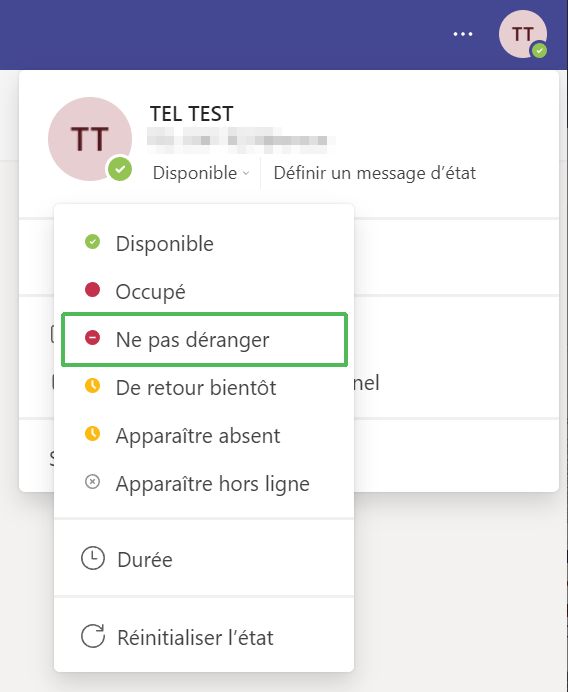
Avoir le client Teams toujours en fonction n’est pas toujours idéal dans certaines situations. S’il est possible de le fermer complètement pour ne plus être interrompu, il est aussi possible d’utiliser le mode “Ne pas déranger”.
Dans ce mode, votre Teams sera toujours disponible pour vous, mais vous ne recevrez plus de notification et les appels entrants seront dirigés directement vers votre boîte vocale.
Un bandeau indiquant que vous êtes en mode “Ne pas déranger” apparaitra dans le haut de la fenêtre.
N’oubliez pas de changer votre statut lorsque vous aurez terminé!






